Sådan forbindes en mikrofon til en computer og bærbar computer - et program til installation og kontrol online
Indhold
Mangeonline spil, sociale netværk og applikationer (Viber, Skype) bruger et målUgler forbindelse.Efter at have købt en bærbar computer eller en stationær pc har mange brugere spørgsmål om, hvordan man tilslutter en mikrofon til en computer.For at tale med den anden part online, er alt hvad du skal gøre at købe en passende elektroakustisk enhed fra en radio- eller computerdele butik.
Sådan tilsluttes en mikrofon til en bærbar computer
Mange brugere foretrækker at købe bærbare computere på grund af deres praktiske og kompakte.Bærbare computere er normalt oprindeligt udstyret med indbygget lydudstyr.Med lav aktivitet kan online-samtaler være ganske med standardenheder.Men hvis du ofte vil bruge din stemme, f.eks. Karaoke eller kommerciel videooptagelse, har du brug for ekstra udstyr.For at kunne tilslutte mikrofonen til den bærbare computer er det nødvendigt med en særlig adapter i nogle tilfælde.
Adapter til tilslutning af en mikrofon til en bærbar computer
Hvis den er tændtBemærk: Der er en separat lydstik (pink) på den bærbare computer, så du skal indsætte et 3,5 mm stik for at det skal fungere.Nogle bærbare computere har ikke en separat port til eksterne enheder, så du har brug for en mikrofonadapter.Den nemmeste måde at slippe af med et problem er at købe en splitter.Dens sorte ende er tilsluttet headsetstikket, grønne stik i højttalere eller hovedtelefoner og røde stik i mikrofonen.Den anden mulighed er at købe udstyr, der er tilsluttet via en USB-port.Du kan tilslutte alle slags højttalere til et eksternt lydkort.

Tilslutning af en mikrofon til en computer
Det er lettere at udvide de akustiske egenskaber på en stationær pc.Mikrofonen er tilsluttet systemenheden ved hjælp af standard Mini Jack 3,5 mm lydstik.Der er dog tidspunkter, hvor stikket fra en købt ekstern enhed er 6,5 mm. I dette tilfælde har du brug for en adapter, der er knyttet til lydenheden (udgangsstikket) og derefter tilsluttes til systemenheden.Nogle gange leveres sådant udstyr med en ikke-standard enhed.
Hvor skal man tilslutte mikrofonen til din computer
Efter køb af akustisk udstyr opstår et rimeligt spørgsmål: hvor skal mikrofonen indsættes i din computer.Du skal tilslutte en ny enhed til systemenheden.Der er flere flere lignende på bagsiden ved siden af lydstik.De bruges til flerkanalshøjttalere og hovedtelefoner.For at undgå forvirrende stik og ikke lære igen hvordan man slutter en mikrofon til en fastcomputer, skal du være opmærksom på farverne.Den eksterne lydforbindelsesport er markeret med rødt eller lyserødt.
Sådan kontrolleres mikrofonen på en computer
Når nyt udstyr sættes i det rigtige stik, forbliver spørgsmålet, hvordan man tænder mikrofonen på computeren.Der er flere måder at aktivere lyd på.Den mest pålidelige er Windows-baseret lyd, følsomhed eller live streaming.Kontrollering af mikrofonen online er som følger:
- Sørg for, at enheden er tændt, og åbn kontrolpanelvinduet;
- klik på lydknappen, fanen Optagelse åbnes;
- Klik på mikrofon, og lyt derefter;
- for at starte kontrollen, markér afkrydsningsfeltet ud for "Lyt fra denne enhed";
- Du skal sige eller synge noget for at høre din stemme.
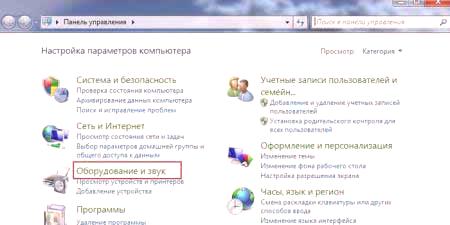
Justering af mikrofonen
Du kan teste lydudstyrets ydelse på en bærbar pc, så snart den er tilsluttet.Når ikonet vises på proceslinjen, kan du fortsætte med tilpasning.For at gøre dette:
- gå til "Kontrolpanel" gennem knappen "Start";
- vælg "Lyde og enheder" og derefter "Lyd";
- Fra kolonnen "Optag lyd" skal du gå til cellen "Lydstyrke";
- vælg i mikrofonvinduet, indstil lydstyrken til maksimum;
- markere "Gain", gem alle ændringer.
Sådan opsættes en mikrofon på en bærbar computer, hvis optagelsen sker efterforhindringer?Støjundertrykkelse skal være aktiveret for dette.Da der ikke er nogen automatisk indstilling, skal du finde fanen Forbedringer i mikrofonegenskaberne selv og markere afkrydsningsfeltet Støj Annullering.Det skal bemærkes, at denne funktion ikke altid findes på den bærbare computer, hvilket afhænger af dit lydkort.
Sådan konfigureres en mikrofon på windows 7
Den første ting, du skal gøre for at opsætte en mikrofon på windows 7, er at opdatere lyddriveren.Det er bedre at downloade og installere realtek hd manager, hvis det ikke er på din computer.Det er let at kontrollere.Hvis kontrolpanelet på fanen Hardware og lyd i slutningen af listen har navnet på dette program, skal du bare opdatere det.Følg derefter disse trin for verifikation:
- vælg "Optagelse" gennem "Kontrolpanel" og "Udstyr";
- i mikrofonafsnittet, højreklik på dens egenskaber;
- find derefter Levels-funktionen, og juster indstillingerne til 100;
- Hvis du har et USB-webcam, skal du indstille værdien til 60;
- Indstil decibelniveauet til +20 (USB +10) i vinduet Indstillinger, gem.

Sådan tilsluttes en mikrofon til en Windows 10-computer
Installation og test af lydudstyr er ikke meget forskellig fra det foregående operativsystem.Men hvis du har problemer, kan du konfigurere og teste din mikrofon på Windows 10 på følgende måde:
- højreklik på lydstyrkekontrolikonet på proceslinjen;
- vælg Optagere, derefter Egenskaber for optagelse og mikrofon;
- i fanenAvanceret klik på Standardformat og udvid de tilgængelige indstillinger;
- klik på knappen "Tilføj" eller "Anvend" overfor indstillingen "studiekvalitet";
- Efter bekræftelse af "OK" skal det eksterne udstyr arbejde uden problemer.
Program til justering af mikrofon
Hvis du, efter at have lært at tilslutte et headset med en mikrofon til din computer, har indstillet udstyret, men lydkvaliteten passer dig ikke af en eller anden grund,så kan du vælge og downloade et tredjepartsprodukt.Ethvert program til mikrofonen giver dig mulighed for professionelt at tale stemmebøger, optage diktater eller stemmemeddelelser og udføre mange andre handlinger.Disse produkter er gratis og nemme at bruge.For at begynde skal du vælge en mappe for at gemme Wav- eller MP3-formaterne og derefter downloade og installere et af følgende programmer:
- RecordPad;
- Audacity Portable;
- Echo;
- Absolut lydoptager;
- Gratis lydoptager.

Sådan tilsluttes en trådløs mikrofon til en computer
Det er bedst at anskaffe en dynamisk mikrofon med en støjdæmpende funktion.Vær opmærksom på enhedens frekvensegenskaber.For fuld sprogtransmission er den bedste frekvens 300 til 4000 Hz.Når det er købt, er det eneste, der er tilbage, at tilslutte den trådløse mikrofon korrekt.Den nemmeste måde at gøre dette på er via Bluetooth.
Hvis den valgte model ikke understøtter den, afhængigt af stikket, tilsluttes udstyret via USB eller lydsystem.Du har muligvis også brug for særlig software -installationsdisken, der fulgte med enheden.Hvis du har købt en enhed med en nano-sender, skal du indsætte chippen i USB-stikket, tænde for mikrofonen, hvis den er slukket, og nyd at synge.















